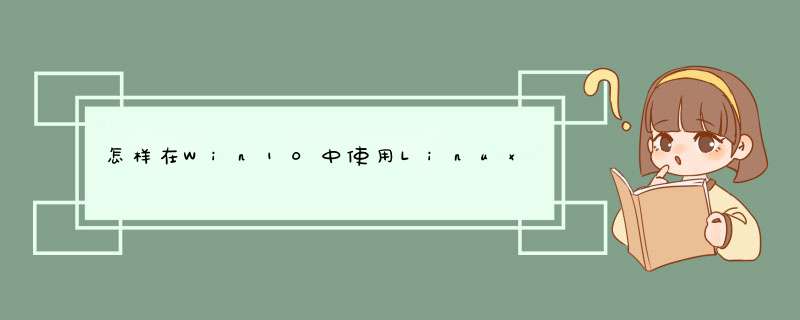
工具原料:电脑+win10
Win10版Linux Bash命令使用方法如下:
1、先在设置→更新和安全→针对开发人员中选择“开发人员模式”,点击后会下载“开发人员模式包”,如下图
但有时这个包会下载不成功,出现如下图提示
2、此时也无需担心,上一步如果不顺利,可以在后续步骤中弥补。此时进入控制面板→程序和功能→启用或关闭Windows功能,勾选“适用于Linux的Windows子系统(Beta)”,点击“确定”后安装,如下图
3、安装后需要重启,然后打开命令提示符,执行如下命令即可开启(可直接在管理员模式下输入Bash命令开启):
C:windowssystem32bash.exe
4、如果第一步安装不顺利,此时可能就需要从商店下载所需组件,顺利与否还得看网络状况,IT之家测试中就遇到如下“鬼畜”情况:
5、由上图可见,下载安装的过程中需要用户创建Unix账户,因此要设定账户密码,在输入密码的过程中,密码文字不可见,需要输入两遍,你心里要有数,设置成功后就可以使用了
6、功能命令可用bash --help来查询,在使用的话要在前面加上“bash”,例如:
bash --debug
bash --init-file
bash --version
7、如果要运行Linux命令,可采用如下格式(注意 c 和前引号间的空格,如上图):
bash -c “linux命令”
例如:
bash -c “echo Hello from IThome”
bash -c “ls /mnt/c”
bash -c “lsb_release -a”
wls1启动快,性能差,兼容性差。
wls2启动慢,性能略好,兼容性略好。
无论是1还是2都不支持图形,都无法直接访问硬件设备。比如硬盘设备,比如显卡GPU等等。
在使用体验上,就是阉割了图形,弱化了兼容性,并强化性能后的虚拟机。
一开始新鲜,觉得还不错,遇到一两个BUG以后,就基本不用了。还是真正的linux发行版更好。
Win10中的Linux子系统安装:
1、开启开发人员模式。在win10中使用linux子系统,需要开启“开发人员模式”。依次打开【设置】--》【更新和安全】--》【针对开发人员】,勾选“开发人员模式”
2、打开【启用或者关闭windows功能】。在【启用或者关闭windows功能】开启使用于“适用于linux的windows子系统”。
PS:此界面在【控制面板】的【程序】界面中。win10创意者更新之后,可以直接在搜索中输入“程序”,可以快速打开这个界面,开启windows功能需要重启,此处需要重启一次
3、安装linux子系统。
电脑重启后,打开cmd,输入“bash”,此时提示需要从微软app商店下载ubuntu系统。然后一路’yes‘,等待安装结束
4、安装linux完成后,在cmd或者power shell输入bash,就可以进入linux子系统了。
方法有好几种,说两种常用的。
第一种是安装Cywin或MinGW,这样就可以使用Linux命令了。这个很简单,下载后一直next就好了。
第二种是安装Bash On Ubuntu On Windows,Linux子系统,需要win10在设置->更新与安全->针对开发人员中选择开发人员模式,并在控制面板(类别查看方式)->程序和功能->启用或关闭Windows功能中勾选‘适用于Linux的Windows……’,重启电脑。然后使用Win+x打开快捷菜单,按A键打开管理员模式的CMD窗口,输入bash后选择同意(输入Y)即可。重启电脑,打开CMD或powershell窗口,输入bash即可使用Linux命令。
欢迎分享,转载请注明来源:内存溢出

 微信扫一扫
微信扫一扫
 支付宝扫一扫
支付宝扫一扫
评论列表(0条)